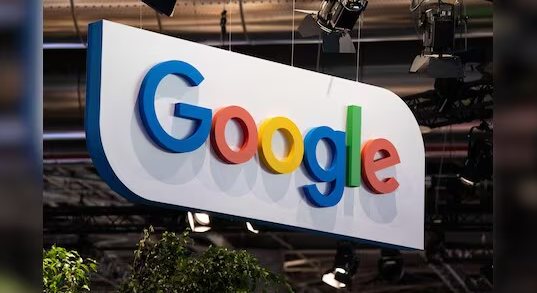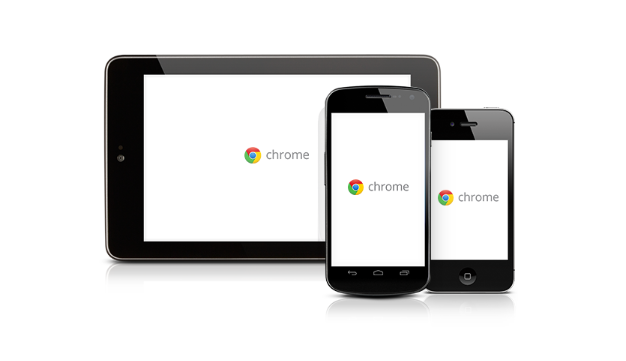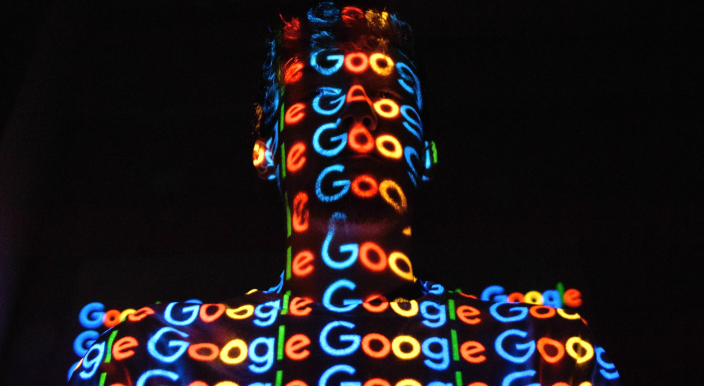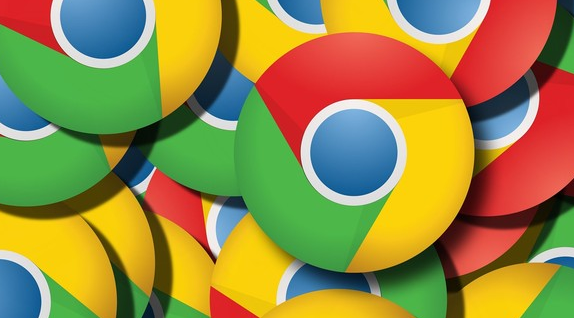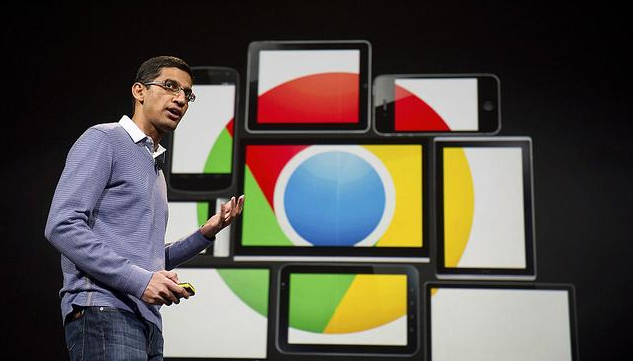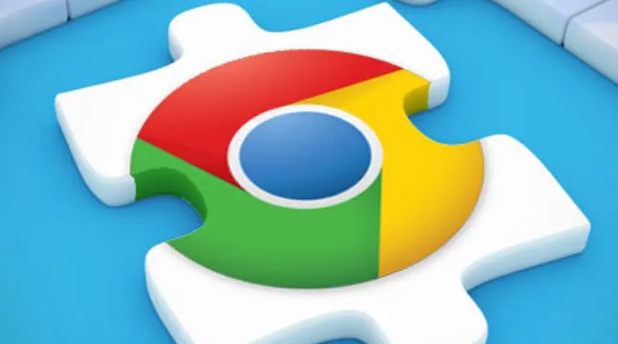以下是Google Chrome浏览器下载安装失败错误代码解析及解决方法:
一、错误代码0X80004002
1. 原因分析:该错误通常与系统权限、残留文件或安装程序冲突有关。可能是之前安装的Chrome未完全卸载,导致新安装时出现权限问题或文件冲突。
2. 解决方法:
- 彻底卸载旧版本:使用控制面板或第三方卸载工具(如360卸载),确保完全清除之前的Chrome安装文件和相关组件。
- 删除残留文件:按Win+R键,输入“%localappdata%\Google\Chrome\Application”,删除该目录下的文件。也可在控制面板的“卸载程序”中找到Google浏览器相关项,先进行卸载操作,再重新安装。
- 进入安全模式安装:重启电脑,按F8进入安全模式,然后双击下载的离线安装包进行安装。安装完成后正常重启电脑,即可正常使用Chrome浏览器。
二、错误代码0x80070057
1. 原因分析:此错误多见于Windows系统,通常是由于系统权限不足、临时文件夹权限问题或旧版本配置文件残留导致的。
2. 解决方法:
- 删除旧配置文件:找到并删除C:\Documents and Settings\XXX\Local Settings\Application Data\Google文件夹(XXX为当前用户名),以清除旧版本的配置信息。
- 检查临时文件夹权限:当双击安装包时会产生一个临时文件夹(如C:\Program Files (x86)\GUMBE4F.tmp),确保该文件夹及其内部文件具有足够的权限。在弹出安装失败对话框时,不要关闭,直接打开临时文件夹,将安装程序重命名(如去掉后缀的一串字符),然后双击重命名后的安装程序(如51.0.2704.106_chrome_installer.exe)进行安装。
- 清理注册表:按Win+R键,输入“regedit”并回车,打开注册表编辑器。依次展开“HKEY_LOCAL_MACHINE\SOFTWARE\Google\Chrome”和“HKEY_CURRENT_USER\Software\Google\Chrome”,删除相关键值。修改注册表有风险,操作前建议备份注册表。
三、其他常见错误代码及通用解决方法
1. 检查网络连接:确保设备已正常连接到互联网,可尝试打开其他网站或应用程序,查看网络是否正常。若网络不稳定或未连接,需先解决网络问题,如重启路由器、重新连接网络等。
2. 以管理员身份运行安装程序:右键点击安装程序,选择“以管理员身份运行”,可避免因权限不足导致的安装失败问题。
3. 使用离线安装包:若在线下载安装总是失败,可尝试下载离线安装包。访问Google官网,找到离线安装包下载链接,根据自己的系统版本下载对应的离线安装程序,然后双击运行进行安装。离线安装包不受网络环境和自动更新机制影响,可有效避免因在线安装程序错误导致的安装失败问题。